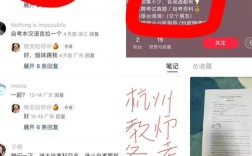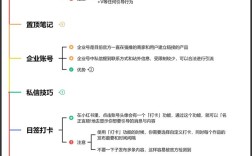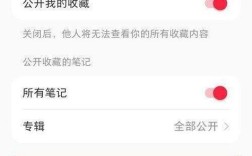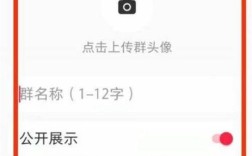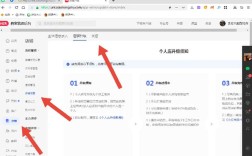小红书音乐播放视频的方法有多种,以下是一些常见的操作步骤:
发布视频时添加音乐
1、打开小红书应用:确保你已经登录账号。
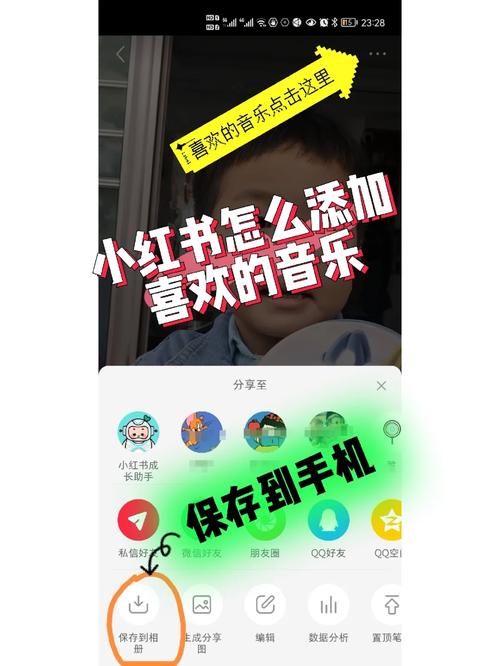
2、选择发布视频:点击屏幕下方的“+”号,选择要发布的视频。
3、进入编辑界面:上传视频后,进入视频编辑页面。
4、添加音乐:在底部工具栏中找到“音乐”选项,点击进入音乐库,你可以选择系统推荐的音乐,也可以通过搜索功能查找特定歌曲或艺人。
5、预览和调整:选择完音乐后,可以点击预览按钮来查看视频添加音乐后的效果,如果觉得音乐和视频不太匹配,可以通过调整音乐的音量和时长来达到更好的效果。
6、保存并发布:调整完毕后,点击“保存”,然后发布你的视频。
为已发布无音乐的视频添加音乐
1、打开小红书应用:登录账号并进入个人主页。

2、找到目标视频:在个人主页中找到你想要添加音乐的视频,点击进入视频详情页。
3、编辑视频:点击视频详情页中的编辑按钮,进入视频编辑界面。
4、添加音乐:与发布视频时添加音乐的步骤相同,在底部工具栏中找到“音乐”选项,选择你喜欢的音乐进行添加。
5、预览和调整:完成音乐添加后,再次预览视频效果,并根据需要进行微调。
6、保存修改:确认无误后,点击保存按钮以保存对视频的修改。
自动播放设置(可选)
如果你希望在浏览小红书时自动播放视频中的音乐,可以按照以下步骤进行设置:
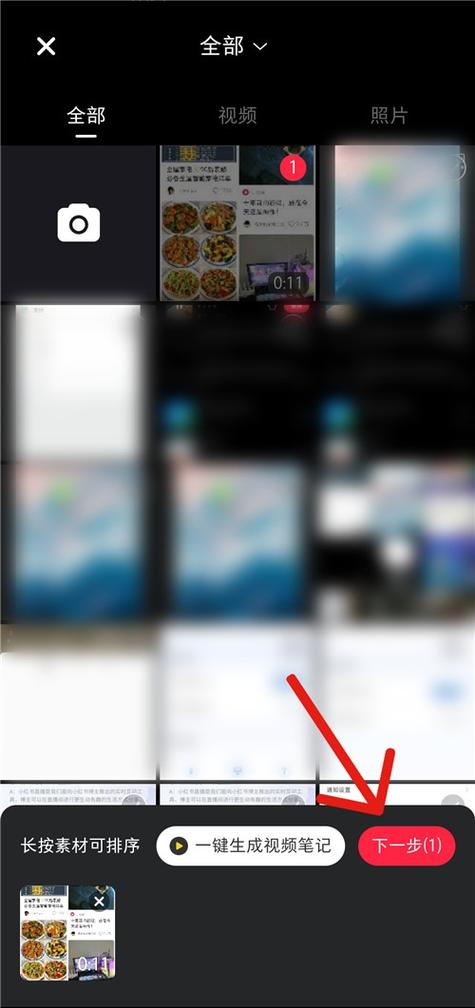
1、打开小红书应用:登录账号。
2、进入设置页面:点击屏幕上方的“我的”选项卡,进入个人资料页面,然后向下滑动找到“设置”选项并点击进入。
3、开启自动播放声音:在“设置”页面中,找到“隐私与安全”选项并点击进入,然后在“隐私与安全”页面中,找到“自动播放声音”的选项并打开它。
通过以上步骤,你可以在小红书上轻松地为视频添加音乐或设置自动播放音乐的功能,无论是为新发布的视频添加背景音乐,还是为已发布的视频补充音乐,都能让内容更加生动有趣,合理的自动播放设置也能提升你的使用体验。